В чем отличия и схожесть браузеров microsoft internet explorer и netscape navigator
Казалось, еще совсем недавно Netscape был доминирующим браузером, а молодому Internet Explorer только предстояло покорить пользователей. Но время в мире IT-технологий несется с бешеной скоростью, и за 10 лет творится многовековая история. Молодое поколение, пришедшее в Сеть после Миллениума, уже не застало настоящей Войны Браузеров, бесконечных споров на тему "Netscape vs IE".
В середине 90-х годов прошлого века Netscape был наиболее популярным, прогрессивным браузером. В частности, Netscape был родоначальником полноценной поддержки JavaScript. В 1995-1996 годах руководство Microsoft понимает, что упускает перспективный сегмент рынка и выпускает Internet Explorer 3.0, над которым пользователи Netscape Navigator посмеиваются свысока. В 1998 году выходит Internet Explorer 4.0, который переворачивает весь мир. Установка нового браузера заметно улучшала весь интерфейс Windows 95, а сам браузер был удивительно прост в освоении, дружелюбен. IE 4.0 стал неотъемлемой частью Windows 98, и у пользователей не было необходимости ставить еще один браузер для выхода в Сеть. IE 4.0 опережал всех конкурентов в плане поддержки стандартов W3C, а также предлагал немало "фирменных" новшеств HTML. Позднее, это станет причиной неполной совместимости браузеров, но кто обращал на это внимание в то время, когда все были ослеплены успехом IE 4.0?
Netscape Navigator остался не у дел. Корпорация AOL, купившая к тому времени Netscape, решает пойти на отчаянный шаг. В Сеть выкладываются исходные тексты браузера Netscape (и всего пакета Communicator), начинается работа над новым открытым браузером. Имя нового проекта - Mozilla. На основе стабильных версий Mozilla было решено выпускать законченные решения Netscape, но история снова сыграла дурную шутку. Разработчики поспешили выпустить первую обновленную версию браузера Netscape 6.0. Продукт работал медленно и нестабильно. Репутация Netscape была окончательно подорвана. Целое поколение пользователей Сети выросло, свято веря в то, что корабельный штурвал с буквой "N" - это вечная ценность, символ непоколебимого качества. И эта вера растаяла на глазах.
Когда Mozilla окрепла, обрела стабильность, выходит седьмая версия Netscape, так и не сумевшая вернуть былую славу Навигатору. За разработку восьмой версии браузера взялась новая команда, опекаемая все той же корпорацией AOL.Возвращение Netscape 8
Netscape Browser 8 основан на коде Mozilla Firefox 1.0. В отличие от своего огненного брата, Netscape работает только в семействе операционных систем Windows (98SE, ME, 2000 и XP). Восьмерка больше не является интегрированным пакетом, оставив в своем арсенале лишь браузер. Базовая функциональность и большинство элементов пользовательского интерфейса наследуются от Mozilla Firefox, о котором уже писалось ранее. Кроме того, некоторая информация о Netscape 8 дается в путеводителе. Рассмотрим более детально отличия линейки Netscape 8 от Mozilla Firefox.
Движок
Netscape позволяет использовать два HTML-движка одновременно. "Родной" движок браузера - Gecko 1.7.5. Кроме того, браузер может подключать движок Trident, используемый Internet Explorer 5 или 6. Данная возможность, присутствующая в браузере изначально, обеспечивает 100% вероятность правильного отображения сайтов. С помощью специального менеджера можно запоминать правила выбора движка для каждого сайта в отдельности.
Использование Trident приносит не только плюсы, но и проблемы браузеру. Политика загрузки элементов по-прежнему настраивается в Свойствах обозревателя, что не очень удобно. В случае использования движка Trident, безопасность возлагается на его хрупкие плечи, что повышает риск во время путешествий в Сети.
Gecko 1.7.5, используемый во всех версиях восьмерки, к настоящему времени также морально устарел. В нем не хватает многих возможностей, доступных пользователям Mozilla Firefox 1.5 (Gecko 1.8). Даже в рамках развития ветки 1.7 было выпущено 7(!) новых версий движка, развитие которого было приостановлено на отметке 1.7.12.
Менеджер сайтов
Вы можете назначать уникальную политику для каждого сайта отдельно. Глобальные установки отвечают за общую политику доверия. Можно разрешить браузеру самостоятельно устанавливать степень доверия, а также взять контроль в свои руки, отключив автоматическое определение надежности сайтов.
Пополнение списка сайтов производится с помощью пиктограммы с изображением щита на вкладке. Вы можете указать степень доверия сайту или вручную указать все пункты его политики (блокировка всплывающих окон, загрузка изображений, прием Cookies, поддержка Java/JavaScript/ActiveX, возможность запуска внешних приложений).
Помимо пользовательских настроек, браузер автоматически определяет сайты, проверенные доверенными партнерами, и с помощью зеленого щита сигнализирует о вашей безопасности.
Сервисы
На личной панели браузера, помимо традиционных закладок, располагаются кнопки вызова сервисов. Некоторые сервисы актуальны только для территории США, другие же не привязаны к географическому положению.
Темы и расширения
Браузер распространяется с двумя встроенными темами оформления - Winscape (по умолчанию) и Fusion. Совместимость с темами от Mozilla Firefox отсутствует.
Netscape 8 поддерживает подключение собственных расширений, а также имеет ограниченную совместимость с Mozilla Firefox.
Теоретически, в Netscape 8 может работать больше половины расширений от огненного браузера. Однако не все разработчики догадываются о подобной совместимости, поэтому в некоторых случаях необходимо внести небольшие изменения в коде расширения, которые не могут повлиять на его работоспособность. Файл расширения (*.XPI) для всех продуктов Mozilla представляет собой ZIP-архив. Войдите в него любым архиватором, поддерживающим управление ZIP, откройте файл install.rdf любым текстовым редактором. Необходимо добавить следующие строки: 8.0 8.1
Как уже было сказано, Netscape 8 основан на Mozilla Firefox 1.0 (не 1.5!), поэтому адаптации поддаются только те версии расширений, которые имеют совместимость с веткой развития 1.0.х.Новые возможности Netscape Browser 8.1
Защита от шпионских программ
Ни для кого не секрет, что посещение "сомнительных" ресурсов может повлечь за собой самые тяжелые последствия. В Netscape 8.1 включен инструмент для проверки системы на наличие вредоносных программ. Первая проверка выполняется очень долго (длительность зависит от объема данных на жестком диске), зато потом браузер в реальном времени отслеживает все сетевые операции, проверяя входящий трафик на наличие шпионских программ.
Центр безопасности
Все настройки безопасности браузера собраны в едином центре. Site Control Rating позволяет устанавливать уровень доверия сайтам. Popup Blocking задает правила блокировки всплывающих окон в зависимости от уровня доверия сайту. ID Theft Protection сверяет текущий сайт с постоянно обновляющимся из Сети списком опасных сайтов и в случае обнаружения сходства выдает предупреждение. SpyWare Protection позволяет настроить модуль защиты системы от шпионских программ. Browser Update обеспечивает регулярную загрузку обновлений браузера по мере выхода новых версий.
Менеджер профилей
Браузером могут пользоваться несколько человек за одним компьютером. Иногда браузер оказывается в руках ребенка с неокрепшей психикой. Желательно, чтобы каждый пользователь браузера мог иметь свои права и настройки. Netscape 8.1 обладает мощным менеджером профилей, позволяющим заводить пользователям учетные записи и распределять права.
По умолчанию создается одна учетная запись с правами администратора. Если браузером будут пользоваться несколько человек, то рекомендуется защитить учетную запись паролем.
Далее, можно создавать произвольное число учетных записей и распределять права. Вы можете указывать адреса сайтов, которые будет запрещено посещать пользователю, а также вводить воспитательные драконовские меры - допускать пользователя только к определенным сайтам.
В глобальных настройках укажите при старте браузера - открывать окно выбора учетных записей.
Новый движок для чтения RSS-лент
Ранние версии Netscape 8 позволяли открывать, читать лишь заголовки RSS в виде меню из закладок. Новая версия браузера содержит полноценный движок для чтения новостей. Щелкнув мышью по значку RSS, расположенному в правой части адресной строки, можно вызвать на просмотр во вкладке не только заголовки, но и ленту новостей целиком.
Новая панель настроек
Более гибкое управление вкладками
Netscape 8.1 обладает более мощными средствами управления вкладками, чем Mozilla Firefox 1.0 (без расширений). Вы можете отменять закрытие вкладок, а также указывать множество частных случаев политики работы с вкладками. В правой части панели располагается кнопка, вызывающая список открытых вкладок.
Первый старт браузера происходит довольно долго, и разработчики, наконец, перестали этого стыдиться, добавив в новой версии заставку с отображением прогресса загрузки. Для тех, кто имеет навыки работы с Mozilla Firefox, освоиться с Netscape 8.1 не составит труда, так как многие приемы работы у браузеров схожи. Для пользователей Internet Explorer основным облегчением будет возможность подключения Trident, что обеспечит идентичность отображения сайтов в обоих браузерах.
В новой версии практически устранены проблемы с утечкой памяти при длительной работе, а также зависания программы при использовании движка Gecko (использование ресурсов системы достигает 100%). Если в вашей системе не стоит Firewall и антивирус, то Центр безопасности браузера будет удобной заменой двум сложным программным комплексам.
Разработчики уделяют много внимания постоянному улучшению интерфейса браузера. Вы можете создавать произвольное количество личных панелей и быстро переключаться между ними с помощью отдельной кнопки. На каждой вкладке по умолчанию имеется кнопка закрытия (разработчики Mozilla Firefox только решают, стоит ли делать подобное в новой версии), а также имеется отдельная кнопка вызова списка открытых вкладок.
Но, вместе с тем, разработчики браузера упускают из вида немало мелочей, негативно влияющих на процесс эксплуатации продукта. По необъяснимым причинам, очень медленно работает Менеджер закладок во время перетаскивания элементов внутри дерева.
В дистрибутиве нет иконки для документов HTML. В Netscape 8.1 нельзя скопировать изображение в буфер, можно только сохранить на диск. Данная проблема решается с помощью установки расширения CopyImage, которое добавляет в контекстное меню пункт "Copy Image to Clipboard".
К сожалению, слово "Netscape" давно не ассоциируется со стабильностью и абсолютным качеством. Netscape 8.1 не может вернуть былую славу легендарному имени. Да, браузер очень интересен и обладает множеством уникальных возможностей, но пользователю нужна стопроцентная уверенность в надежности продукта, использование которого так и или иначе связано с риском. Устаревшая версия движка Gecko, немалое количество мелких недочетов - все это вряд ли позволит браузеру занять достойное место под солнцем, оставив потомку легендарного Навигатора узкую нишу преданных поклонников бренда "Netscape".
Считается, что первый браузер появился 25 декабря 1990 года. Его создателем был Тим Бернерс-Ли, младший сотрудник Европейской организации по ядерным исследованиям. По его словам, разработка не заняла много времени (около двух месяцев), потому что он использовал платформу со специальным конструктором приложений. Тим создал так называемый Консорциум всемирной паутины (World Wide Web Consortium, сокращенно W3C), который разрабатывал стандарты, внедряемые в программное обеспечение.
К концу 1992 года, кроме самого первого браузера под названием WorldWideWeb, на рынке появилось множество других, большинство из которых было основано на библиотеке libwww – Line Mode Browser, ViolaWWW, Erwise, MidasWWW, MacWWW и другие. Следующими браузерами, выпущенными в 1993 году, были Cello, Arena, Lynx, tkWWW и NCSA Mosaic.
Mosaic, мультиплатформенный браузер, был разработан в организации National Center for Supercomputing Applications (NCSA). В октябре 1994 года Mosaic был на пути к превращению в эталонный для всего мира интерфейс. Несколько компаний лицензировали Mosaic, чтобы создать свои собственные коммерческие браузеры, такие как AirMosaic и Spyglass Mosaic.
Один из разработчиков Mosaic, Марк Андриссен, основал Mosaic Communications Corporation и создал новый веб-браузер под названием Mosaic Netscape. Чтобы разрешить проблемы лицензирования с NCSA, компания была переименована в Netscape Communications Corporation, а браузер — в Netscape Navigator. Браузер Netscape улучшил удобность и надёжность Mosaic и получил возможность отображать страницы постепенно, по мере их загрузки.
К 1995 году, благодаря своей бесплатности для некоммерческого использования, браузер доминировал в сети. К этому времени в свет вышли ещё несколько браузеров, в числе которых были IBM Web Explorer, WebRouser, UdiWWW и Microsoft Internet Explorer.
К середине 1995 года интернет получил широкое освещение в популярной культуре и СМИ. Netscape Navigator был самым широко используемым веб-браузером, и Microsoft приобрела лицензию на Mosaic, чтобы создать Internet Explorer 1.0, выпущенный как часть пакета Windows 95 Plus! в августе. Спустя три месяца для бесплатной загрузки был выложен браузер Internet Explorer 2.0. В отличие от Netscape Navigator, он был бесплатно доступен всем пользователям Windows, даже коммерческим компаниям.
Новые версии браузеров Internet Explorer и Netscape в течение нескольких следующих лет выпускались, пытаясь обогнать друг друга.
История IE
Проект по разработке Internet Explorer был запущен в 1994 году Томасом Риардоном. Согласно данным обзора Массачусетского технологического института в 2003 году, он использовал исходный код программы Mosaic разработчика Spyglass, Inc., который формально связан с браузером NCSA Mosaic.
Первая версия Internet Explorer, Microsoft Internet Explorer вышла 16 августа 1995 года и представляла собой переработанную версию браузера Spyglass Mosaic.

IE 1.0
Ряд инноваций, предложенных Internet Explorer, стали впоследствии использоваться другими браузерами. Среди них элемент HTML iframe, который позволяет встраивать одни HTML-документы в другие (был добавлен в Internet Explorer 3), значок для избранного (favicon), который появился в Internet Explorer 4, и свойство для динамического обновления содержимого элементов innerHTML в Internet Explorer 4.

IE 5.5
Аналогично был адаптирован атрибут contentEditable, который был добавлен в версии Internet Explorer 5.5 и позволял редактировать часть страницы прямо в браузере, а также Clipboard Access с IE6, дающий браузеру доступ к буферу обмена в определенных ситуациях.
Internet Explorer 6 был первым браузером, интегрировавшим в себя платформу P3P, представляющую из себя средство обеспечения конфиденциальности данных пользователя.
Internet Explorer 7, в свою очередь, включал новые функции, призванные обеспечить безопасность пользователя и оградить его конфиденциальные данные от вирусов и сетевых атак.
Windows Internet Explorer 8 (IE8) вышел 19 марта 2009 года. Версию поддерживают второй и третий пакеты обновлений для Windows XP, второй пакет обновлений Windows Server 2003, Windows Vista, Windows 7 и Windows Server 2008 на 32 — и 64-битной архитектуре. Microsoft назвала в качестве главных приоритетов в разработке новой версии безопасность, простоту в использовании, и усовершенствование в поддержке RSS, CSS, и Ajax IE8.
Разработка Windows Internet Explorer 9 началась почти сразу же после выхода Internet Explorer 8 и версия была выпущена 14 марта 2011 года. Microsoft впервые объявила о начале разработки IE9 на конференции PDC в 2009 году, где обратила основное внимание на преимущества аппаратного ускорения в DirectX для повышения производительности веб-приложений.
Internet Explorer 9 предназначен только для Windows Vista SP2, Windows 7 и Microsoft Windows Server 2008. Браузер поддерживает некоторые характеристики CSS 3, встроенную поддержку цветовых ICC-профилей версии 2 или 4 через Windows Color System. 32-битная версия имеет более высокую производительность JavaScript благодаря модулю под названием «Chakra».
Internet Explorer 9 стал первым браузером, в котором использовалось аппаратное ускорение отображения графики благодаря использованию интерфейса программирования приложений Direct2D.
Internet Explorer 10 был выпущен 26 октября 2012 года вместе с Windows 8 и Windows Server 2012. Для Windows 7 версия стала доступна 26 февраля 2013 года. В Windows 8 браузер разделен на две версии: первая версия браузера, созданная с нуля для управления на сенсорных устройствах — в интерфейсе Modern UI без поддержки плагинов, вторая — традиционное приложение рабочего стола, в которой сохранена возможность расширения за счет плагинов. В этой версии браузера была усовершенствована поддержка JavaScript, CSS3 и HTML5 и аппаратного ускорения.
Internet Explorer 11 вышел в обновлении Windows 8.1, которое было представлено 17 октября 2013 года.
Этот релиз включил в себя улучшенное масштабирование для экранов с большим расширением, предварительную загрузку HTML5, перемещение элементов мышью, аппаратно ускоренное декодирование изображений формата JPEG, и полноэкранный режим HTML5.
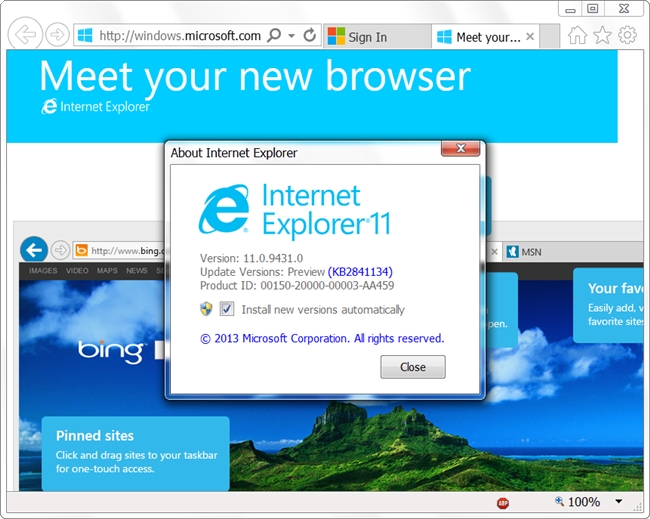
IE 11
Internet Explorer 11 является первой версией, поддерживающей WebGL555657 и протокол SPDY (начиная с версии 3).
Microsoft заявила, что Internet Explorer 11 при прохождении теста для измерения исполнительности JavaScript SunSpider является самым быстрым браузером для Windows по состоянию на 15 октября 2013 года.
После выхода Windows 10 разработчики заменили IE на новый браузер – Microsoft Edge.
История Netscape Browser
Netscape Navigator — браузер, производившийся компанией Netscape Communications с 1994 по 2007 год. Первые бета-версии браузера, выпущенные в 1994 году, назывались Mosaic, затем Mosaic Netscape.
На момент создания браузер обладал самыми широкими возможностями, что обеспечило ему лидерство на рынке, несмотря на то, что он существовал тогда в виде бета-версии. После выпуска версии 1.0 доля на рынке продолжила стремительный рост.
В версию 2.0 была встроена полнофункциональная программа для работы с электронной почтой. Netscape превратился из просто браузера в семейство программ для работы в Интернете. В течение этого периода сам браузер и семейство программ носили одно название — Netscape Navigator.
Netscape 3.0 стал браузером номер один в мире. Данный релиз существовал также в версии Gold, содержащей WYSIWYG — HTML-редактор, который позже стал стандартной функцией Netscape Communicator. Netscape 3.0 предлагал множество новых функций, таких как плагины, цветные фоны таблиц, элемент applet.
С выпуском Netscape 4 была решена проблема одинакового названия собственно браузера и всего семейства программ: семейство программ было переименовано в Netscape Communicator.
После выпуска пяти предварительных релизов (в 1996—1997 годах) в июне 1997-го года Netscape Corp. выпустила финальную версию Netscape Communicator. Эта версия была основана на обновлённом коде Netscape Navigator 3, в нее были добавлены такие возможности, как поддержка некоторых элементов CSS1, элемента object, минимальная поддержка различных шрифтов.
Семейство программ Netscape Communicator включало в себя браузер Netscape Navigator, программу для работы с электронной почтой и новостными группами Netscape Mail and Newsgroups, адресную книгу Netscape Address Book и HTML-редактор Netscape Composer.
В октябре 1998 года была выпущена версия 4.5. В новой версии появилось много новых возможностей, особенно в почтовом клиенте. При этом ядро не обновилось и по своей функциональности в основном соответствовало версии 4.08.
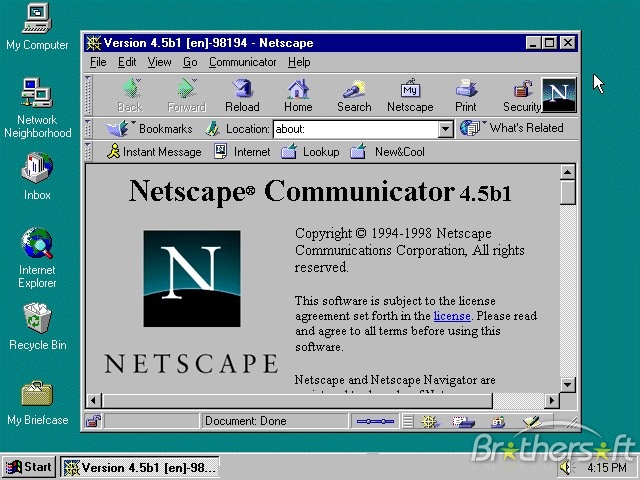
Netscape Communicator 4.5
Вместе с тем обострилась проблема задержек выхода основных версий программы. В Netscape Communicator 4.x существовало большое число ошибок обработки HTML и CSS, а объектная модель документа (DOM), предложенная Netscape, не нашла поддержки в W3C, который принял за основу вариант, предложенный Microsoft, которая в то время была основным спонсором консорциума.
В результате новым лидером на рынке стал Microsoft Internet Explorer 4 (а позднее — 5.0), благодаря лучшей поддержке HTML 4, CSS, DOM и ECMAScript. В ноябре 1998 года работа над Netscape 5.0 была прекращена и было принято решение начать разработку абсолютно новой программы с нуля.
Новый исходный код был назван Mozilla, на основе которого с небольшими изменениями был создан Netscape 6.
В январе 1998 года Netscape приняла решение разрабатывать браузер в рамках проекта с открытым исходным кодом. Была создана неформальная группа Mozilla Organization, которая в основном финансировалась Netscape.
Решение начать разработку браузера с нуля означало значительную задержку выпуска очередной версии. В это время Netscape была поглощена корпорацией AOL, которая, действуя под давлением проекта веб-стандартов (Web Standards Project), ускорила выход Netscape версии 6.0: она появилась в 2000 году.
Версия 7 (кодовое имя Mach V) стала называться просто Netscape, браузер в составе семейства программ сохранил своё название Netscape Navigator. Netscape 7.0, основанный на коде Mozilla 1.0.1, был выпущен в августе 2002 года и был прямым продолжением Netscape 6 с теми же компонентами.

Mozilla 1.0
Netscape 8
Netscape Browser 8 основан на коде Mozilla Firefox 1.0. В отличие от своего огненного брата, Netscape работает только в семействе операционных систем Windows (98SE, ME, 2000 и XP). Восьмерка больше не является интегрированным пакетом, оставив в своем арсенале лишь браузер. Базовая функциональность и большинство элементов пользовательского интерфейса наследуются от Mozilla Firefox.
Netscape 8 позволяет использовать два HTML-движка одновременно. «Родной» движок браузера — Gecko 1.7.5. Кроме того, браузер может подключать движок Trident, используемый Internet Explorer 5 или 6. Данная возможность, присутствующая в браузере изначально, обеспечивает 100% вероятность правильного отображения сайтов. С помощью специального менеджера можно запоминать правила выбора движка для каждого сайта в отдельности.
Последней версией браузера является 9.0 именуемая Netscape Navigator. Первая бета-версия была выпущена 5 июня 2007 года. Разрабатывалась корпорацией Netscape Communications на движке Gecko 1.9, который используется в Mozilla Firefox 2.0.
28 декабря 2007 года компания объявила о прекращении поддержки и разработки браузера.
Microsoft VS Netscape
Война браузеров была бы исключительно коммерческим делом корпораций, если бы основным приёмом в борьбе не стало добавление специфических, нестандартных возможностей к браузеру. Наибольшие различия возникали в поддержке JavaScript — языка сценариев, придающего интерактивность документам.
В результате многие документы были «оптимизированы» для конкретного браузера и совершенно не читались в другом. W3C принимает множество тщательно обсуждаемых стандартов (различных версий HTML, JavaScript, CSS и другие), но соблюдение этих стандартов полностью ложится на разработчиков браузеров.
В 1997 году был выпущен Internet Explorer 4.0. На вечеринке в Сан-Франциско в честь выпуска программы был представлен трёхметровый логотип IE. На следующее утро работники Netscape, придя на работу, обнаружили эту конструкцию на газоне перед своим офисом, с запиской «От команды IE… Мы любим вас».
Работники повалили эту инсталляцию и в ответ разместили на ней фигуру своего фирменного персонажа — динозавра, прикрепив ему к лапам знак с надписью «Netscape 72, Microsoft 18», имея в виду распределение долей рынка.
Internet Explorer 4 переломил ход войны браузеров. Он был интегрирован в Microsoft Windows. ИТ-специалисты и промышленные критики считали его технологически невыгодным и видели в такой практике очевидную эксплуатацию монополии Microsoft на платформе ПК.
Но пользователи не видели выгоды от использования конкурирующих продуктов, потому что IE «уже был» на их ПК.
Вот что поведал про «победу» над Netscape один из разработчиков IE 5.0 Хади Партови (Hadi Partovi):
В середине 90-х Microsoft наняла самых лучших и талантливых программистов для решения «интернет-проблемы», то есть в команду разработчиков браузера (IE) и сервера (IIS). Руководить двумя командами разработчиков поручили вице-президенту Брэду Сильвербергу (Brad Silverberg), одному из лучших менеджеров в истории Microsoft, который перед этим занимался выпуском на рынок невероятно успешного проекта Windows 95.
Вся команда разработчиков Internet Explorer состояла из суперзвёзд: «Наша работа была больше, чем просто работой. Это была страсть и дело всей жизни. Мы завтракали, обедали и ужинали на рабочем месте, мы работали до поздней-поздней ночи, — вспоминает Партови. – У нас было такое чувство, что многомиллиардная компания лишится будущего, если мы не вскочим на интернет-волну и не сделаем браузер № 1 на планете».
Выпуск Internet Explorer 5 состоялся 18 марта 1999 года. «И мы сделали браузер вдвое быстрее и в 100 раз стабильнее, чем глючный Netscape Navigator», — пишет Хади Партови. Он уверен, что благодаря высокому качеству программы рыночная доля Internet Explorer 5.0 начала расти, а браузер выиграл 100% сравнительных тестов в СМИ.
У корпорации Microsoft были мощные преимущества. Первым были ресурсы — Netscape начинал с почти 80% рынка и хорошей репутацией, но был маленькой компанией, получающей основную прибыль с единственного продукта и его дополнительных компонентов и поэтому был финансово уязвим.
Netscape был платным для коммерческих компаний, но поставлялся бесплатно для домашнего и образовательного использования. Internet Explorer поставлялся бесплатно для всех пользователей Macintosh и Windows, получая за счёт этого огромное преимущество.
Другой сильной стороной Microsoft было то, что система Windows занимала более 90% рынка операционных систем для ПК. В те времена много покупок ПК были первыми случаями такой покупки, и множество пользователей до этого не пользовались никакими браузерами, и поэтому не имели предметов для сравнения и обладали низкой мотивацией для поиска альтернатив.
Судебное разбирательство
Netscape не стала сдаваться без боя и в 1997 году подала на Microsoft в суд, обвинив компанию в монополии. Главной причиной иска стала интеграция Internet Explorer в Windows, что нарушало нормы честной конкуренции.
Адвокаты Microsoft исходили из того, что браузер был добавлен на уровне исходного кода, и убрать его из текущей версии ОС фактически невозможно. Netscape настаивали, что это ложь, и предлагали собственный выход из ситуации — полный запрет использования Internet Explorer. У Гейтса был убедительный аргумент: с помощью интеграции IE корпорация обеспечивает своим пользователям качественный софт, и запрещать браузер было бы несправедливо по отношению к ним.
В итоге Microsoft пообещала выпустить версию Windows 95 без своего браузера, но благодаря апелляциям запрет на интеграцию IE не действовал на следующую версию операционной системы, которая должна была вскоре увидеть свет.
В итоге компания заключила договор с министерством юстиции США, по которому обязалась лицензировать часть разработок, позволять производителям ПК заменять софт на альтернативный и разрешить надзор над своими документами. Решение было странным, особенно если учесть, что в суде доказали, какой вес имела в то время Microsoft.
Netscape не смогла противостоять демпингу, и в 1999 году корпоративный рынок браузеров перестал существовать — полностью бесплатный Explorer захватил более 90 процентов рынка.
Продолжение следует
Первая «война браузеров» завершилась победой Internet Explorer, захватившего почти 100% рынка и отсёкшего всех сколь-либо серьёзных конкурентов. В это же время закончилась гонка инноваций в браузерах.
И даже в этой ситуации команда Netscape не опустила руки и выпустила исходный код своего браузера под свободной лицензией MPL (Mozilla Public License). На его основе были созданы новые браузеры Mozilla Suite и Mozilla Firefox. Последний должен был «отомстить» Microsoft.
Вот как вспоминает пользователь Хабра лучшие времена с Netscape:
Я не удивлюсь, если некоторые из читателей не знают, чем был для нас Netscape 20 лет тому назад.
В 1994 году я учился в вузе, в который по американскому гранту был проведен интернет. На весь институт был канал в 33,6 Кбит/с. Да-да, дорогой читатель, 3 килобайта в секунду. Когда твой мобильный телефон очень медленно работает на скорости в 12-20 кб/секунду на GPRS, это в 4 и более раз быстрее, чем мы имели тогда на все компьютеры всего. А компьютеров, подключенных к Интернет, было не меньше двадцати и довольно часто все они были заняты.

Мы открывали Netscape (других браузеров и не знали), вводили выписанные в блокнот URLы, которые обычно выписывали из бумажных журналов (Yahoo появится только через год, в 1995 году, про Google я и не говорю).
И ждали. Ждали по три-пять, а иногда и десять минут, пока страница откроется. Для нас это было чудом – посмотреть веб- страницу, которая находилась за тысячи километров от нас. Мы отключали картинки, чтобы можно было хоть что-то загрузить. Видео? Аудио? Флеш? Об этом мы даже и не мечтали.
Я записал браузер Netscape на несколько дискет 3,5 дюйма, принес домой и начал учить язык HTML. Вскоре я сделал свою первую веб-страницу.
2. БРАУЗЕРЫ: сравнительные характеристики Netscape Navigator и Microsoft Internet Explorer.
Документы Internet предназначены для отображения в электронном виде, причем автор документа не знает возможностей компьютера, на котором будут просматриваться документы. Поэтому был создан стандарт для описания и создания документов, расположенных на Web-страницах. Этот язык называется HTML (HyperText Markup Language – язык разметки гипертекста). Этот язык описывает логическую структуру документа, управляет форматированием текста и размещением вставных объектов.
Форматирование и отображение документа, описанного с помощью HTML, на конкретном компьютере производится специальной программой – браузером. Проще говоря, браузер предназначен для просмотра содержимого Web-страниц.
Основные функции браузеров следующие:
· установка связи с Web-сервером, на котором хранится документ, и загрузка всех его компонентов;
· форматирование и отображение Web-страниц в соответствии с возможностями компьютера, на котором браузер работает;
· предоставление средств для отображения мультимедийных и других объектов входящих в состав Web-страниц, а так же механизма расширения, позволяющего настраивать программу на работу с новыми типами объектов;
· обеспечение автоматизации поиска Web-страниц и упрощение доступа к страницам, посещавшимся раньше;
· предоставление доступа к встроенным или автономным средствам для работы с другими службами Internet.
В настоящее время на этом рынке доминируют два браузера: Navigator фирмы Netscape и Internet Explorer фирмы Microsoft.
Они предоставляют пользователям весьма схожий интерфейс и набор основных возможностей и ведут на этом рынке весьма жесткую конкурентную борьбу, постоянно обновляя предыдущие версии.
Ниже приводится описание основных возможностей этих браузеров.
Браузер Internet Explorer обеспечивает работу с WWW, предоставляет идентичные средства работы с локальными папками компьютера и файловыми архивами FTP, дает доступ к средствам связи с Internet. Для запуска программы можно использовать значок Internet Explorer на Рабочем столе или Главного меню. Кроме того, программа запускается автоматически при попытке открыть документ Internet или локальный документ в формате HTML.
Если соединение с Internet отсутствует, то после запуска программы появиться диалоговое окно установки соединения. При невозможности установки соединения сохраняется возможность просмотра в автономном режиме ранее загруженных Web-документов. При наличии соединения после запуска программы на экране появится основная страница, выбранная при настройке программы.
Далее можно работать с Web-страницами, просматривая их содержимое, сохраняя его на локальном диске и т.д. При этом можно открывать несколько окон, работая с несколькими Web-страницами.
Для более эффективной работы в Internet необходима настройка Internet Explorer . Параметры оптимальной настройки зависят от:
· свойств видеосистемы компьютера;
· производительности действующего соединения с Internet;
· содержания текущего Web-документа;
· личных предпочтений пользователя.
Настроить Internet Explorer можно как из самой программы, так и через Панель управления.
Если браузер неспособен отображать файлы определенного типа (*.exe, *.zip и т.д.) инициируется процесс загрузки данного файла на компьютер. Программа Internet Explorer 5.0 запускает мастер загрузки файлов, на первом этапе работы которого требуется указать открывать ли файл или сохранить его на локальном диске. Чаще всего файл сохраняется. Это позволяет использовать его в дальнейшей работе, не выходя в Internet. Этот процесс называется проще – скачать файл.
Netscape Navigator – один из лучших Web-браузеров, главная программа пакета Netscape Communicator. С его помощью можно просматривать содержимое Web-страниц, копировать файлы, искать различного рода информацию, работать с текстом и мультимедийными файлами Internet.
Оба браузера имеют свои преимущества. Например:
· Internet Explorer поставляется бесплатно в составе программного обеспечения фирмы Microsoft;
· Internet Explorer имеет более широкие возможности при настройке на конкретные вкусы потребителя и большее количество выполняемых функций;
· Netscape Navigator – имеет большую скорость при работе с Web-страницами.
Но в принципе, оба браузера выполняют похожие задачи и полностью удовлетворяют запросы пользователей при работе с Internet.
Одной из основных архитектурных особенностей Explorer является применение ActiveX - технологии, которая позволяет удобно конфигурировать, например, вид и возможности панели инструментов, что делает компьютер доступным даже для детей.
Оба браузера поддерживают возможность создания HTML-документов, при чём Explorer позволяет создавать темплайты, что так же упрощает создание web-страниц.
Internet Explorer поддерживает наиболее распространенные языки, облегчая пользовательский интерфейс, поддерживает все основные сетевые стандарты и предусматривает интерфейс без использования мыши и возможность изменять шрифт для удобства просмотра.
Что касается скорости просмотра Web-страниц, то Microsoft утверждает, что Navigator проигрывает в скорости, по крайней мере, на 30 процентов.
Netscape подчеркивает отличие Navigatora от других браузеров, а в особенности от Internet ExplОrer, количеством необходимой для него памяти, скоростью работы, значительными удобствами для создателей Web-документов, наличием системы, позволяющей компьютеру пользоваться телефонными услугами Internet в режиме реального времени. К тому же это позволяет избежать неудобств обычной телефонной связи.
Когда Netscape неожиданно появилась на рынке, Microsoft пришлось немедленно отреагировать, чтобы не потерять часть своего бизнеса. Без такой яростной конкуренции между двумя гигантами не было бы ни такого широкого использования Web, ни коммерческих Web-серверов, ни недорогих браузеров с графическими интерфейсами. Это соперничество породило недорогие продукты, которые, благодаря использованию протоколов Internet, способны к взаимодействию. Преодолеть несовместимость различных HTML проще, чем те трудности, которые могли бы возникнуть, считают оптимисты.
Для работы в Интернет необходим простой и понятный инструмент, позволяющий использовать все возможности сети. Выбор такого инструмента является достаточно важной задачей. В настоящее время наиболее широко используются пакет программ Internet Explorer, разработанный фирмой Microsoft, и пакет программ Netscape Navigator, разработанный фирмой Netscape Communications Corporation. В последних разработках этой фирмы браузер Netscape Navigator входит в качестве основного компонента в пакет программ, который называется Netscape Communicator.
4.4.1. Microsoft Internet Explorer
В настоящее время Internet Explorer является одной из самых популярных программ для работы в сети Интернет. Так как эта программа разработана фирмой Microsoft, то она максимально интегрирована в операционную систему Windows и наиболее полно использует ее возможности.
Главной программой пакета Internet Explorer является программа просмотра Web-страниц, называемая browser (веб-навигатор, веб-обозреватель, проводник). Проводник Интернета поддерживает все возможности, закладываемые разработчиками Web-страниц, включая звуковое и видео сопровождение отображаемой информации.
Internet Explorer поддерживает современные стандарты шифрования информации; реализована возможность пересылки конфиденциальных данных.
В комплект Internet Explorer входит программа для работы с электронной почтой - Internet Mail. С помощью программы Internet News возможна работа с новостями.
Также в комплект Internet Explorer входит программа Microsoft NetMeeteng, которая позволяет реализовывать дополнительные возможности, предоставляемые сетью Интернет - устанавливать голосовую связь и обмениваться с рабочих мест видео и графическими данными. А использование продукта Active Movie позволяет демонстрировать видеофильмы. Воспроизводить звуки, оживлять рисунки, то есть реализовывать возможность мультимедиа в Интернете.
Работа программы Internet Explorer начинается с загрузки на компьютер начальной страницы. В процессе работы можно прервать процесс загрузки Web-страницы, нажав кнопку Stop (Стоп). Если нажать кнопку Refresh (Обновить), то текущая Web-страница будет заново загружена из сети.
Адрес страницы, которую необходимо найти в сети, загрузить и отобразить, вводится в поле адреса. Новая страница может быть загружена, если вы указателем мыши выбрали ссылку на текущей Web-странице и щелкнули на ней мышью.
Назовем некоторые дополнительные настройки программы.
Так, чтобы ускорить загрузку Web-страниц, можно запретить загрузку на ваш компьютер изображений, звука или видео. Для этого следует использовать меню View-Options-General-Multimedia (Вид-Параметры-Общие-Мультимедиа).
Чтобы не набирать в поле адреса полный адрес интересующей страницы, следует использовать массив ссылок, в который предварительно записываются адреса Web-страниц и их условные имена. Для этого используются меню Navigation-Customize-Link N (Переходы-Настройка-Ссылка N), где N-номер ссылки 1, 2, … В поле ввода Address (Адрес) введите полный адрес ссылки и нажмите кнопку OK. Теперь для того, чтобы указать адрес загружаемой страницы, достаточно нажать кнопку Links (Ссылки) и в появившемся списке выбрать нужное имя ссылки.
Для хранения адресов и быстрого доступа к этим адресам в программе Internet Explorer предусмотрена и папка Favorites (Избранное). В этой папке можно запомнить адрес текущей Web-страницы и поставить в соответствие этому адресу любое название для данной ссылки.
Чтобы завершить работу программы Internet Explorer, необходимо воспользоваться меню File-Close (Файл-Закрыть) или щелкнуть мышью на кнопке [X] в правом верхнем углу окна программы Internet Explorer.
4.4.2. Использование Netscape Communicator (версия 4)
Описание пунктов меню
Все функции Netscape представлены в пунктах меню программы. На основной панели Netscape Communicator располагаются следующие пункты меню:
Файл - здесь осуществляется работа с файлами.
Правка - позволяет редактировать содержимое страницы и настраивать Communicator.
Вид - отвечает за параметры отображения содержимого страницы
Переход - позволяет осуществлять переходы между страницами.
Компоненты - вызывает открытие окон компонентов пакета Communicator.
Справка - поиск справки об использовании пакета Communicator.
Раскроем каждый из перечисленных пунктов меню.
Назначение пунктов меню Файл
Меню Файл позволяет открывать, сохранять, печатать файлы и выполнять другие задачи в окнах Communicator. В этом меню содержатся следующие пункты:
Открыть - открыть страничку в формате HTML. Можно вести адрес URL или выбрать файл с помощью кнопки Выбрать файл. Указав адрес страницы, следует нажать кнопку Открыть, чтобы открыть страницу.
Сохранить как - позволяет сохранить файл, открытый в Navigator. Можно сохранить страницу в формате только текста или в исходном формате (HTML).
Сохранить кадр как - позволяет сохранить файл, содержащий выбранный в данный момент кадр. Можно сохранить страницу в формате только текста или в формате HTML.
Изменить страницу - позволяет изменить текст страницы в формате HTML, определяющий содержание и отображение страницы.
Изменить кадр - позволяет изменить исходный текст кадра в формате HTML, определяющий содержимое кадра и его отображение.
Передать файл - позволяет выбрать файл для отправки на FTP-сервер, задаваемый текущим адресом URL.
Автономный резким/Подключенный резким. Отображает диалоговое окно, позволяющее отключиться от провайдера Интернет, если вы находитесь в подключенном режиме, или подключиться к нему, если вы работаете автономно.
Параметры страницы - позволяет задать параметры печати для последующих операций печати.
Предварительный просмотр - представляет текущую страницу таким образом, как она будет напечатана.
Печать - печать области содержимого текущей страницы Navigator или, если выбран кадр, кадра.
Закрыть - закрытие текущего окна Navigator.
Выход - закрытие текущего окна Navigator и выход из Communicator.
Назначение пунктов меню Правка
Меню Правка позволяет вырезать, копировать, вставлять и находить элементы в окнах Communicator, а также устанавливать параметры для настройки Communicator. В этом меню имеются следующие пункты:
Вырезать - удаление текущего выделенного фрагмента и помещение его копии в буфер обмена.
Копировать - помещение копии выделенного фрагмента в буфер обмена.
Вставить - помещение содержимого буфера обмена в точку вставки на текущей странице в окне Navigator.
Выделить все - выделение всего содержимого текущего окна.
Найти на странице - позволяет задать слово или фразу и найти их на текущей странице Navigator (или в кадре). Если в тексте уже выделен фрагмент, поиск происходит в этом фрагменте.
Найти далее - поиск дополнительного вхождения текста, указанного в поле Найти на странице.
Поиск в Интернет - отображение страницы, предоставляющей доступ к поисковым системам Интернет и другим поисковым службам.
Искать в каталоге - отображение диалога, предоставляющего доступ к каталогам адресной книги, в которых можно указать поиск людей и их адресов в Интернет.
Настройки. Этот пункт выводит диалоговое окно со списком множества категорий настроек.
Назначение пунктов меню Вид
Меню Вид позволяет управлять отображением панелей инструментов, содержимого страницы и информацией о странице. В этом меню имеются следующие пункты:
Показать/убрать панель управления - если нужно показать или убрать кнопки панели инструментов.
Показать/убрать панель адреса - если нужно показать или убрать поле адреса (URL) и меню Закладки.
Показать/убрать персональную панель инструментов - если хочется показать или убрать персональную панель инструментов.
Увеличить шрифт - увеличение размера шрифта на экране. Внесенные изменения изменят параметры на панели настроек Шрифты.
Уменьшить шрифт - уменьшение размера текста на экране. Внесенные изменения изменяют параметры на панели Шрифты.
Обновить - отображение новой копии страницы Navigator. Navigator проверяет на сетевом сервере, не изменилась ли страница. Если она не изменилась, копия загружается из кэш-памяти. Если она изменилась, копия загружается с сервера. Если нажать кнопку Обновить на панели управления, удерживая клавишу Shift, Navigator загружает новую копию с сетевого сервера, независимо от того, была ли изменена страница.
Показать рисунки - этот пункт отвечает за вывод изображений на текущей странице в окне Navigator. Обычно изображения загружаются автоматически, Однако если при загрузке страницы на панели настроек Дополнительно не установлен флажок Автоматически загружать изображения, каждое изображение заменяется небольшим значком. Если выбрать Показать рисунки, все значки будут заменены соответствующими изображениями. Изображения загружаются из исходных файлов, однако страница не перезагружается (ссылки на изображения не обновляются из исходной страницы).
Обновить окно - позволяет отобразить новую копию текущей страницы Navigator из памяти компьютера, чтобы заменить загруженную ранее. В отличие от пункта Обновить, Обновить окно не отображает обновленную версию страницы, а происходит просто повторное отображение страницы.
Прекратить загрузку - прекращает передачу страницы из сети.
Остановить анимацию - прекращает анимацию.
Код страницы - открытие окна с исходным текстом страницы в формате HTML. На страницах, на которых используются кадры, можно просмотреть исходный текст кадра в формате HTML, поместив указатель мыши в кадр, щелкнув правой кнопкой мыши и выбрав в появившемся меню пункт Просмотреть исходный текст кадра.
Информация - открывает в отдельном окне страницу с информацией о структуре текущей страницы, Сюда входит, если эта информация доступна, заголовок страницы, адрес (URL), тип MIME, исходный текст, локальный файл кэш, дата последнего изменения, длина содержимого, срок истечения, кодировка и статус защиты. Для страниц с зашитой указывается также тип шифрования и информация о сертификате. Для страниц с кадрами можно просмотреть информацию о странице в кадре, поместив курсор мыши на кадр, щелкнув правой кнопкой мыши и выбрав в появившемся меню пункт Просмотреть информацию о кадре.
Службы страницы - отображение страницы со службами, предлагаемыми Netscape Enterprise Server. Этот пункт меню доступен, если текущая страница передается сервером Enterprise.
Кодировка. В этом меню предлагается выбрать кодировку, если кодировка страницы не указана или недоступна. Если вам нужно установить кодировку по умолчанию для любой страницы, выберите в меню Кодировки пункт Установить по умолчанию.
Назначение пунктов меню Переход
Меню Переход позволяет переходить между страницами. В этом меню имеются следующие пункты:
Основная страница - отображение базовой страницы, адрес которой указан на панели настроек Navigator. По умолчанию базовой является страница компании Netscape.
Назначение пунктов меню Компоненты
Меню Компоненты позволяет переключаться между окнами пакета Communicator и получать доступ к окнам, представляющим первичные функции Communicator. В этом меню находятся следующие пункты:
Navigator - отображение окна Navigator, предоставляющего доступ к web.
Группы новостей Collabra - отображение окна Message Center, позволяющего работать с группами новостей, а также с почтой.
Редактор страниц - отображение окна редактора Composer, предоставляющего основные инструменты по созданию web-страниц.
Конференция - отображение окна конференций, предоставляющее средства голосового обмена информацией в реальном времени.
Netcaster - отображение окна Netcaster, предоставляющего средства автоматической доставки web-страниц и просмотра web в автономном режиме.
Показать/прикрепить панель компонентов - установка положения панели компонентов. Если панель прикреплена, она находится в правом нижнем углу окна. Если она не прикреплена, она отображается в виде перемещаемой панели.
Адресная книга - отображение окна адресной книги, в котором можно создавать и изменять файлы с почтовыми адресами.
Закладки - отображение окна закладок, в котором предоставляется возможность создавать и изменять закладки.
Журнал посещений - отображает окно списка посещений, где перечислены страницы, которые вы посещали. Если дважды щелкнуть на странице, то она будет открыта.
Консоль Java - отображает окно консоли Java. Некоторые программы Java выводят здесь информацию.
Безопасность - отображение окна Безопасность. Эта страница позволяет работать с такими элементами как статус шифрования, персональные сертификаты и сертификаты узлов, приложения для защиты и пароли.
Назначение пунктов меню Справка
Меню Справка позволяет найти документацию и службы поддержки для пакета Communicator и других продуктов Netscape. В этом меню имеются следующие пункты:
Содержание справки - содержание справки со ссылками на указатель и разделы.
Информация о версии - информация о пакете Communicator и новых возможностях этого программного обеспечения.
Обновление программного обеспечения - отображение страницы, содержащей информацию о том, как получить последние варианты обновления пакета Communicator.
Защита - отображение страницы, содержащей информацию о решениях Netscape в области защиты со ссылками на технические описания разработок компании Netscape.
Сеть - ресурсы с информацией о группах новостей и этикете в Интернет.
О дополнительных модулях - предоставление информации в формате MIME об установленных на текущий момент дополнительных модулях. Дополнительные модули - это программы, расширяющие возможности определенной платформы Communicator.
Шрифты - представление информации о формате шрифта для установленных на данный момент средств отображения шрифтов.
О пакете Communicator - информация о версии, авторском праве и лицензии на пакет Netscape Communicator.
Кнопки панели инструментов
Рассмотрим назначение кнопок очень важной и удобной панели - панели инструментов, панели незаменимой при хождении по сайтам и серверам.
Обновить. Если вы прервали получение документа кнопкой Стоп, или если подозреваете, что документ загрузился не полностью или с ошибками, нажатие этой кнопки заставит Netscape повторить попытку получения документа: поиск сервера в Интернете, посылку запроса и скачивание документа - заново.
Домой - при нажатии этой кнопки Netscape перейдет на основную страницу - страницу которую Netscape загружает вместе со своей загрузкой.
Поиск. Эта кнопка открывает окно для поиска текстовой строки в текущем документе. В нем предлагается указать направление поиска (вверх или вниз), искать ли с учетом регистра и то, что мы хотим найти.
Мой Netscape. При нажатии на эту кнопку загружается персональная начальная страница пользователя, т.е. сайт Netscape.
Печать. Эта кнопка, как и команда Печать из меню Файл, позволяет напечатать текущую страницу на принтере.
Защита. Эта кнопка аналогична по своей функции команде Безопасность из меню Компоненты.
Стоп, или клавиша Esc. Эта кнопка позволяет прервать загрузку документа.
Панель адреса
Самый очевидный способ получит документ, URL которого известен, - поставить щелчком мыши курсор в строку Адрес, набрать нужный URL и нажать ENTER Кнопка с треугольником в правом конце строки Адрес откроет список тех URL, которые вы вводили в этой строке раньше.
Находясь в строке Адрес можно обмениваться информацией с буфером Windows с помощью комбинаций клавиш для копирования (Ctrl+C), вставки (Ctrl+V) и удаления (Ctrl+X),Например, если в некоем тексте, который вы читаете в Netscape, нужный вам URL-адрес приведен, но не оформлен как гипертекстовая ссылка, можно выделить его протаскиванием мышью, скопировать в буфер, а затем вставить в строку Адрес.
Существует и другой способ заказать конкретный URL - с помощью команды Файл-Открыть страницу. Никаких особых преимуществ у этого метода нет - если не считать того, что в меню Файл есть команда Открыть, которая позволяет открыть в окне браузера любой HTML-документ, хранящийся на диске вашего компьютера. Таким образом вы сможете читать сохраненные на жестком диске документы в режиме off-line, т.е. без подключения к Интернету.
Если вы хотите просматривать одновременно несколько документов, дайте команду Компоненты-Навигатор или Ctrl+1, и на экране появится точная копия окна Netscape со всеми органами управления. Теперь в это новое окно можно загрузить какой-нибудь другой документ из любой точки Интернета.
Таких производных браузеров можно запустить столько, сколько позволяет объем памяти компьютера и канал связи. Созданные таким образом экземпляры программы никак не связаны между собой - в частности, каждый из них придется закрывать отдельно.
Также в пакете Netscape Communicator есть редактор Web-страниц Composer (Ctrl+4) Программа Composer позволяет создавать Web-страницы, письма или группы новостей с помощью обычных методов копирования-вставки и буксировки. Возможности программы Composer полезны как опытным, так и начинающим создателям web-страниц.
Также в пакете есть программа Netscape Conference (Ctrl+5) предоставляющая следующие возможности обмена данными и воспроизведения звука в реальном времени:
Еще есть Netscape Netcaster, который автоматически доставляет информацию и предоставляет следующие преимущества:
Читайте также:


